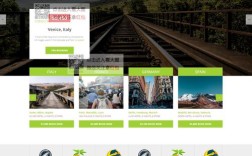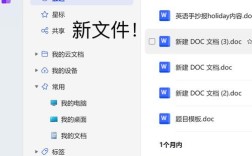在Dreamweaver(简称DW)中新建网页文件是网页开发的基础操作,掌握这一技能对于后续的页面设计和编辑至关重要,以下是详细的操作步骤和注意事项,帮助用户快速上手并理解不同类型网页文件的创建方法。
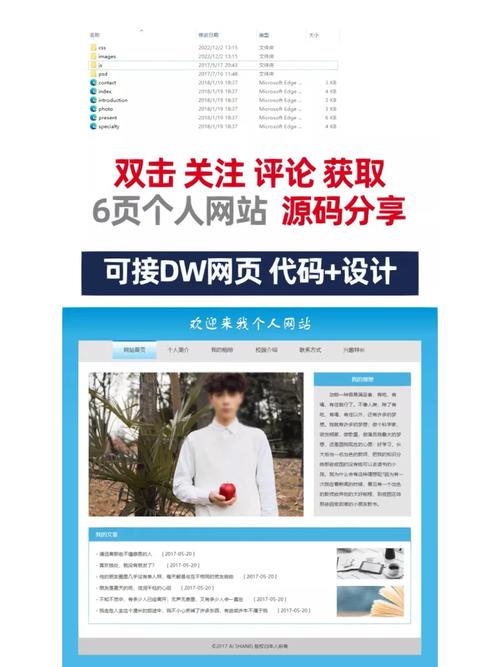
启动Dreamweaver并进入工作界面
确保已安装Adobe Dreamweaver软件并成功启动,启动后,会显示“开始”页面,该页面提供了多种快速访问选项,包括新建文件、打开已有文件、最近使用的项目等,开始”页面未自动显示,可通过菜单栏的“编辑 > 首选参数 > 常规”中勾选“显示开始页面”选项来启用,在“开始”页面中,点击“新建”区域下的“HTML”选项,即可快速创建一个默认的HTML5空白网页文件,也可以通过菜单栏的“文件 > 新建”直接打开新建文档对话框,进行更详细的设置。
使用新建文档对话框创建网页文件
通过“文件 > 新建”打开的“新建文档”对话框是创建网页文件的核心工具,其中包含多个选项卡,可满足不同需求:
- 基本页(HTML):这是最常用的选项,默认提供HTML5文档类型,用户可以选择“空白页”,并在“页面类型”下拉菜单中选择HTML、XHTML、HTML5等版本,若需创建包含预定义布局的页面,可在“布局”中选择“固定”“流动”或“弹性”布局,<!DOCTYPE HTML>”的固定布局会生成带有顶部导航和侧边栏的框架结构。
- 动态页:如果开发的是动态网页(如PHP、ASP、JSP等),需在此选项卡中选择对应的服务器语言版本,并确保本地或远程服务器已配置正确,选择“PHP”会生成包含PHP基本语法结构的空白文件。
- 其他:包含CSS、JavaScript、XML等文件类型,选择“CSS”可创建样式表文件,选择“JavaScript”可创建脚本文件,这些文件通常与HTML页面关联使用。
在对话框下方,可设置文档的“默认文档类型编码”,推荐使用“Unicode (UTF-8)”以支持多语言字符,可通过“预览”区域查看模板或布局的预览效果,确认后点击“创建”按钮即可生成新文件。
保存和管理网页文件
创建新文件后,需及时保存以避免数据丢失,通过“文件 > 保存”或快捷键Ctrl+S(Windows)/Cmd+S(Mac)打开“另存为”对话框,选择保存路径并输入文件名(如index.html),建议使用英文或拼音命名文件名,避免使用特殊字符,同时遵循统一的命名规范(如小写字母、下划线分隔),若需创建网站内的多个页面,建议先在本地创建一个网站根目录(如“mywebsite”),所有网页文件保存在该目录下,便于后续管理和上传服务器。
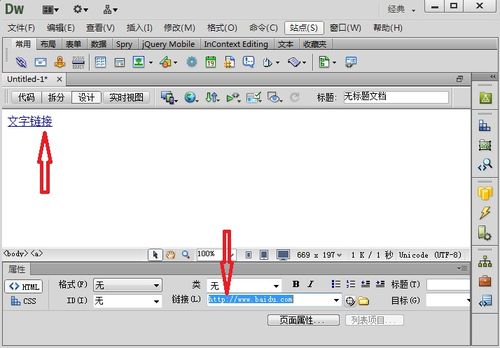
设置页面属性和基本结构
新建的HTML文件默认包含基本结构,如<html>、<head>、<body>标签,在“设计”视图中,可直接通过界面元素编辑页面内容;在“代码”视图中,可手动修改HTML标签或属性,在<head>标签内可添加页面标题(<title>我的网页</title>)、字符编码(<meta charset="UTF-8">)或引入CSS/JavaScript文件,通过“修改 > 页面属性”菜单,可设置页面背景颜色、文本颜色、边距等视觉属性,这些设置会自动生成对应的CSS代码。
使用模板和资源创建高效文件
对于需要重复使用的页面布局(如网站头部、底部),可通过“文件 > 新建 > 玩具”创建模板文件(.dwt),模板中可定义可编辑区域(如<div id="content">),基于模板创建的新页面将保留锁定区域,仅允许编辑可编辑区域,提高开发效率,DW的“资源”面板(“窗口 > 资源”)可管理网站内的图片、CSS、JavaScript等资源,直接拖拽资源到页面即可快速插入。
不同类型网页文件的创建示例
以下为常见网页文件的创建场景及操作要点:
| 文件类型 | 操作步骤 | 适用场景 |
|----------------|--------------------------------------------------------------------------|------------------------------|
| 静态HTML页面 | 新建文档中选择“HTML > 空白页”,编写HTML内容,保存为.html文件 | 企业官网展示页、个人博客首页 |
| CSS样式表 | 新建文档中选择“CSS”,编写CSS规则,保存为.css文件,通过<link>引入HTML | 页面样式定义 |
| PHP动态页面 | 新建文档中选择“动态页 > PHP”,编写PHP代码,需配置本地服务器(如XAMPP) | 用户登录、数据处理页面 |
| 响应式网页 | 新建文档中选择“HTML5 > 空白页”,通过Bootstrap等框架实现响应式布局 | 移动端适配的网页 |
注意事项
- 文档类型选择:HTML5是目前主流标准,兼容性较好,除非需兼容旧浏览器,否则不建议选择XHTML等旧版本。
- 编码规范:始终使用UTF-8编码,避免中文乱码问题。
- 视图切换:DW提供“代码”“设计”“实时”“拆分”四种视图,新手可从“拆分”视图入手,同步查看代码和效果。
- 文件路径:插入图片或链接时,建议使用相对路径(如
images/logo.png),确保文件移动后路径正确。
相关问答FAQs
问题1:如何在Dreamweaver中创建带有表单的HTML页面?
解答:通过“文件 > 新建”创建HTML空白页,在“插入”面板中选择“表单”类别,点击“表单”按钮插入<form>标签,然后根据需要添加文本框(<input type="text">)、按钮(<input type="submit">)等表单元素,也可通过“表单 > 表单对象”子菜单快速插入各类表单组件,最后在“属性”面板中设置表单的提交方式(method)和目标地址(action)。
问题2:创建网页文件后,如何预览效果?
解答:Dreamweaver提供了多种预览方式:
- 实时视图:在“实时”视图中直接查看页面效果,适合快速预览静态内容;
- 在浏览器中预览:按F12键或通过“文件 > 在浏览器中预览”选择浏览器(如Chrome、Firefox)打开页面,可模拟真实用户环境;
- 多设备预览:通过“文件 > 预览在 > 多设备”可同时查看不同屏幕尺寸下的页面效果,便于响应式设计调试。